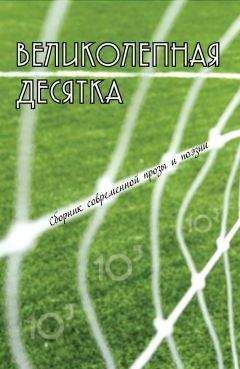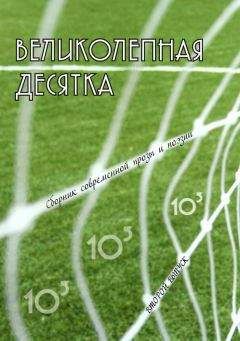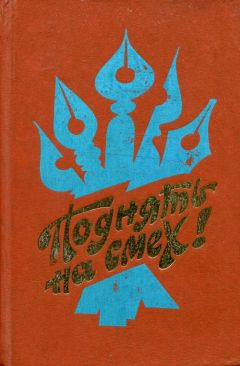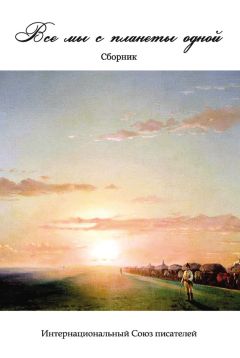Владимир Верстак - 3ds Max 2008
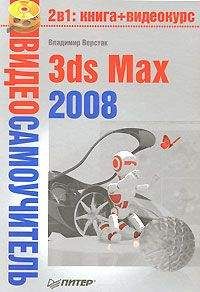
Обзор книги Владимир Верстак - 3ds Max 2008
Владимир Антонович Верстак
3ds Max 2008
Введение
Стремительное развитие технологий в последнее десятилетие привело к такому же быстрому росту в области компьютерной техники и программного обеспечения. Еще совсем недавно незначительный, по сегодняшним меркам, эпизод из фильма, созданный при помощи спецэффектов, вызывал бурю восторга и обсуждений. Сегодня спецэффектами в кино и на телевидении никого не удивишь. Они стали обыденным явлением благодаря массовому распространению программ создания компьютерной графики и, в частности, трехмерного моделирования. Редакторы трехмерной графики – самые интересные по своим возможностям и сложные по освоению приложения.
Одно из лидирующих мест среди таких программ занимает 3ds Max. Благодаря своим уникальным возможностям и доступности освоения, это приложение сегодня имеет наибольшее количество поклонников как среди любителей, так и профессионалов. Пожалуй, осталось очень мало сфер деятельности человека, связанных с трехмерной графикой, в которых не используется 3ds Max. Ее активно применяют для создания игр и фильмов, в архитектуре и строительстве, в медицине и физике, а также во многих других областях.
При выходе каждой новой версии программа приобретает новые возможности и становится более профессиональной. Сегодня создание и визуализация сцен в 3ds Max ограничены только фантазией пользователя и знанием возможностей приложения.
Для пользователей, делающих первые шаги в изучении 3ds Max, не лишними будут знания о традиционном искусстве и классической анимации. Знание таких приложений как Adobe Photoshop, Corel PHOTO-PAINT, Adobe Illustrator и CorelDRAW, Adobe After Effects или Autodesk Combustion помогут вам значительно быстрее освоить 3ds Max. Часто при работе с 3ds Max вам придется создавать собственные текстуры и заниматься постобработкой визуализированных изображений. Однако это не означает, что без знания перечисленных выше приложений вы не можете изучать 3ds Max. Как минимум, вы должны уметь работать с операционной системой и иметь представление о редакторах растровой графики.
Особенность книги, которую вы держите в руках, заключается в том, что вы сможете не только прочитать о том, как работать в 3ds Max, но и увидеть, как создаются трехмерные сцены. В этом вам поможет видеокурс, который находится на прилагаемом DVD. Он содержит более 30 видеоуроков, из которых начинающие пользователи смогут узнать о принципах работы в программе 3ds Max 2008, а опытные пользователи смогут изучить тонкости всех этапов выполнения трехмерных сцен.
Кроме того, на прилагаемом DVD находится пробная версия 3ds Max 2008, с которой вы можете работать в течение 30 дней без ограничений, а также файлы сцен упражнений, описываемых в книге.
От издательстваВаши замечания, предложения, вопросы отправляйте по адресу электронной почты [email protected] (издательство «Питер», компьютерная редакция).
На веб-сайте издательства http://www.piter.com вы найдете подробную информацию о наших книгах.
Глава 1
Интерфейс программы
• Элементы интерфейса
• Подключаемые модули
• Настройка программы
Знакомство с такой сложной и объемной программой, как 3ds Max 2008, логично начать с изучения ее интерфейса и возможностей. Глубокое знание приложения существенно облегчают работу.
Чем важно изучение интерфейса программы? Интерфейс обеспечивает доступ к управлению всеми возможностями приложения. Многие пользователи, пренебрегая его изучением, впоследствии сталкиваются с трудностями даже при моделировании простых сцен, не говоря о том, что не могут применять потенциал программы полностью.
Приложение 3ds Max имеет очень гибкий интерфейс, позволяющий выполнить одно и то же действие разными путями. Вы также можете создавать собственные пользовательские меню, панели инструментов, назначать сочетания клавиш операциям и т. д. Все это не только облегчает работу в программе, но и ускоряет процесс моделирования и анимации.
Большинство задаваемых вопросов по 3ds Max возникают из-за поверхностного знакомства пользователей с интерфейсом и возможностями приложения. По этой причине я настоятельно рекомендую тщательно изучить интерфейс и возможности 3ds Max 2008, а также советую не пренебрегать справочной информацией, поставляемой вместе с программой. Это один из самых обширных и легкодоступных источников ответов на вопросы, возникающие у пользователей.
Элементы интерфейса
Первое, что вы увидите после запуска программы 3ds Max 2008, – ее основное окно (рис. 1.1).
Рис. 1.1. Окно программы 3ds Max 2008
Если вы начинающий пользователь и не знакомы с интерфейсом, сначала осмотрите элементы и ознакомьтесь с окружением. Вы увидите, что интерфейс приложения состоит из элементов, в которых сгруппированы однотипные команды. Например, в группе средств управления анимацией собраны кнопки управления воспроизведением и настройкой поведения объектов во времени.
Примечание
В видеоуроке «Урок 1. Интерфейс программы 3ds Max 2008», который находится на DVD, прилагаемом к книге, вы сможете увидеть, из каких элементов состоит окно программы 3ds Max 2008.
Окно программы можно условно разделить на шесть основных элементов.
• Main Menu (Главное меню). Находится в верхней части окна приложения и обеспечивает доступ к основным командам 3ds Max 2008. Все команды меню объединены в категории.
• Main Toolbar (Главная панель инструментов). Обычно находится под главным меню, но может отображаться как плавающая панель или располагаться в других местах окна. Содержит кнопки быстрого доступа к наиболее употребляемым командам программы.
• Viewports (Окна проекций). Расположены в центре окна и занимают его большую часть. Четыре раздельных вида сцены отображают проекции сверху Top (Сверху), сбоку Left (Слева), фронтальную Front (Спереди) и перспективную Perspective (Перспектива).
• Command Panel (Командная панель). Обычно размещается справа от окон проекций. Эта панель содержит шесть вкладок и обеспечивает выполнение операций по созданию и модификации объектов сцены. Каждая вкладка состоит из свитков с настройками объектов.
• Lover Interface Bar (Нижняя строка интерфейса). Расположена в нижней части окна программы. Содержит различные поля и кнопки, в состав которых входят поля отображения состояния и подсказок, а также наборы кнопок для управления окнами проекций и воспроизведения анимации.
• Welcome Screen (Окно приветствия). При помощи небольших видеороликов в формате Quick Time, вызываемых кнопками окна приветствия, можно кратко ознакомиться с основными функциями и возможностями программы.
Рассмотрим каждый вышеперечисленный пункт более подробно.
Главное меню
Раскрывающиеся меню в верхней части окна программы обеспечивают доступ ко всем основным возможностям программы и являются оптимальным выбором для начинающих пользователей. Главное меню состоит из следующих пунктов: File (Файл), Edit (Правка), Tools (Инструменты), Group (Группировка), Views (Вид), Create (Создание), Modifiers (Модификаторы), reactor, Animation (Анимация), Graph Editors (Графические редакторы), Rendering (Визуализация), Customize (Настройка), MAXScript и Help (Справка). В отличие от многих приложений, меню 3ds Max остается неизменным независимо от того, где вы находитесь и что делаете. Таким образом, вы имеете постоянный доступ к пунктам гланого меню. Если команда меню имеет зарезервированную клавишу быстрого доступа, то она показана рядом с названием команды. Стрелка, расположенная справа от имени команды меню, указывает на наличие дополнительных пунктов подменю, которые появляются при наведении на нее указателя мыши.
Не все команды доступны постоянно. Иногда некоторые из них отображены серым цветом, то есть неактивны. Например, если в сцене нет выделенных объектов, вы не сможете применить команду Group (Группировка), но как только выделите один или несколько объектов, эта команда станет доступной.
Меню File (Файл)Меню File (Файл) содержит команды для работы с файлами программы 3ds Max (рис. 1.2).
Рис. 1.2. Меню File (Файл)
Команды этого меню позволяют делать следующее: New (Создать), Open (Открыть), Save (Сохранить) – создавать новые, открывать и сохранять существующие сцены и объекты; Open Recent (Открыть недавно использованные) – открывать ранее сохраненные сцены; Reset (Сбросить) – перезапустить сцену; XRef Objects (Объекты XRef) и XRef Scene (Сцена XRef) – работать со ссылками на внешние объекты и сцены; Merge (Объединить) – присоединить к текущей сцене объекты из внешних файлов.
Меню File (Файл) также содержит команды Import (Импортировать) и Export (Экспортировать) для импорта и экспорта объектов.